5 saniye içinde kilidini çözmeye hazırmısın?
Denenmiş ve kesim çözümdür. Aynı sorunla karşılaşılmış bir durumda keşfesdilmiş bir çözümdür. Sadece size yardımcı olmak amacı ile tekrar resimlenip sunuyorum.
Yöntem 1:
Bu ekran CM Locker ile kilitli bir ekran böyle görünüyor..
Adım 1: sağ alt köşesinde o kamera simgesini yukarı doğru sürükleyin.
![Screenshot_2015-12-10-13-35-02[1]](https://www.cepkaynak.com/wp-content/uploads/2016/01/Screenshot_2015-12-10-13-35-021.png)
Adım 2:Şimdi kamera uygulaması açılacaktır.
Adım 3: Bir resim çekin ve hemen geri dokunun.
![Screenshot_2015-12-10-13-35-41[1]](https://www.cepkaynak.com/wp-content/uploads/2016/01/Screenshot_2015-12-10-13-35-411.png)
Adım 4: Uygulama app çekmece Simgesi çok birkaç saniye boyunca görünecektir.
![Screenshot_2015-12-10-13-37-27[1]](https://www.cepkaynak.com/wp-content/uploads/2016/01/Screenshot_2015-12-10-13-37-271.png)
O anda hazırlıklı ol ve kaybolmadan önce hızlı bir şekilde uygulaması çekmece simgesine bas.
![Screenshot_2015-12-10-13-39-43[1]](https://www.cepkaynak.com/wp-content/uploads/2016/01/Screenshot_2015-12-10-13-39-431.png)
Artık cihazınızdan CM Locker App uygulamasını kaldırabilirsiniz.
![Screenshot_2015-12-10-13-39-45[1]](https://www.cepkaynak.com/wp-content/uploads/2016/01/Screenshot_2015-12-10-13-39-451.png)
Bu resimler S5 Duos, S4 ile çekilmiştir. Her iki telefondada mükemmel çalışmıştır. Başka telefonlarda da iyi çalışması gerekir.
Eğer Buda olmadı diyorsan al sana 2. yöntem:
Yöntem 2: Güvenli mod Kullanarak
Güvenli Mod Ekranı
Güvenli mod nedir?
Windows PC’de olduğu gibi sürücler veya yazılımların zorlamaları olmadan direk açılan moddur.
Bu mantıkla Android’in güvenli modunda aynı şeyi yapabilirsiniz.
Android Güvenli modnasıl açılır.
I) Telefon açılışı sırasında ses açma ve ses kısma düğmelerinin her ikisinde sol alt köşedeki yazılı güvenli modda ekranını görene kadar basılı tutun.
Ya Da
II) Telefon açıkken güvenli moduna (Android 4.1 veya üstü) geçirebilirsin. Kapama düğmesine basarak güç seçeneklerini gör. Sonsa Kapat düğmesine uzun basın kapatın ve güvenli modda başlamak için cihazı yeniden başlatmak isteyip istemediğiniz sorulacaktır.
Her iki yöntemdede uygulamayı kaldırdığında sorun kalkar.

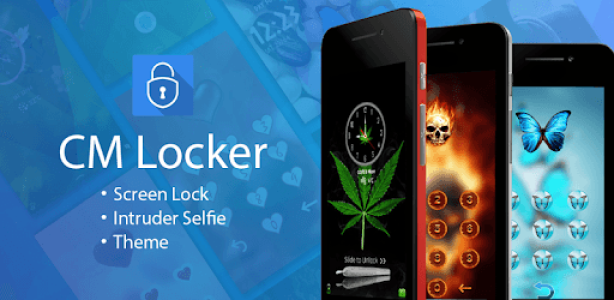
![Screenshot_2015-12-10-13-34-42[1]](https://www.cepkaynak.com/wp-content/uploads/2016/01/Screenshot_2015-12-10-13-34-421.png)
![Screenshot_2015-12-10-13-35-29[1]](https://www.cepkaynak.com/wp-content/uploads/2016/01/Screenshot_2015-12-10-13-35-291.png)
![Screenshot_2015-12-17-09-06-20[1]](https://www.cepkaynak.com/wp-content/uploads/2016/01/Screenshot_2015-12-17-09-06-201.png)


















Kapat düğmesine basılı tutuyorum ama direk kapanıyor güvenli modda açın yazısı çıkmıyor
ALLAH senden razı olsun kardeş çok teşekkür ederim
ADAMSINIZ KARDEŞİM SAYENİZDE YAPTIM ŞİFREYİ UNUTMUŞTUM YANDIK DİYODUM UĞRAŞINCA OLDU EYVALLAH.
Gerçekten çok işime yaradı çok sağolun
telefonu kapatıp açınca daha fazla süre veriyor. ve allah kahretsin bu uygulamayı.
bu ne saçmalık yaa cm locker senden nefret ediyorummmmmşjşöojıl
Bende cikti ama geri hemen cm locker sifresine dondu
Bende uygulaması çekmece diye bir şey çıkmadı